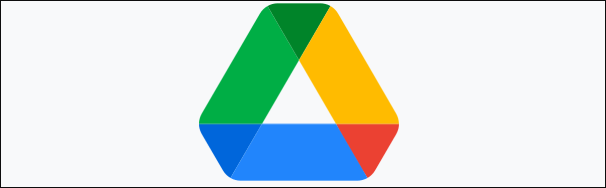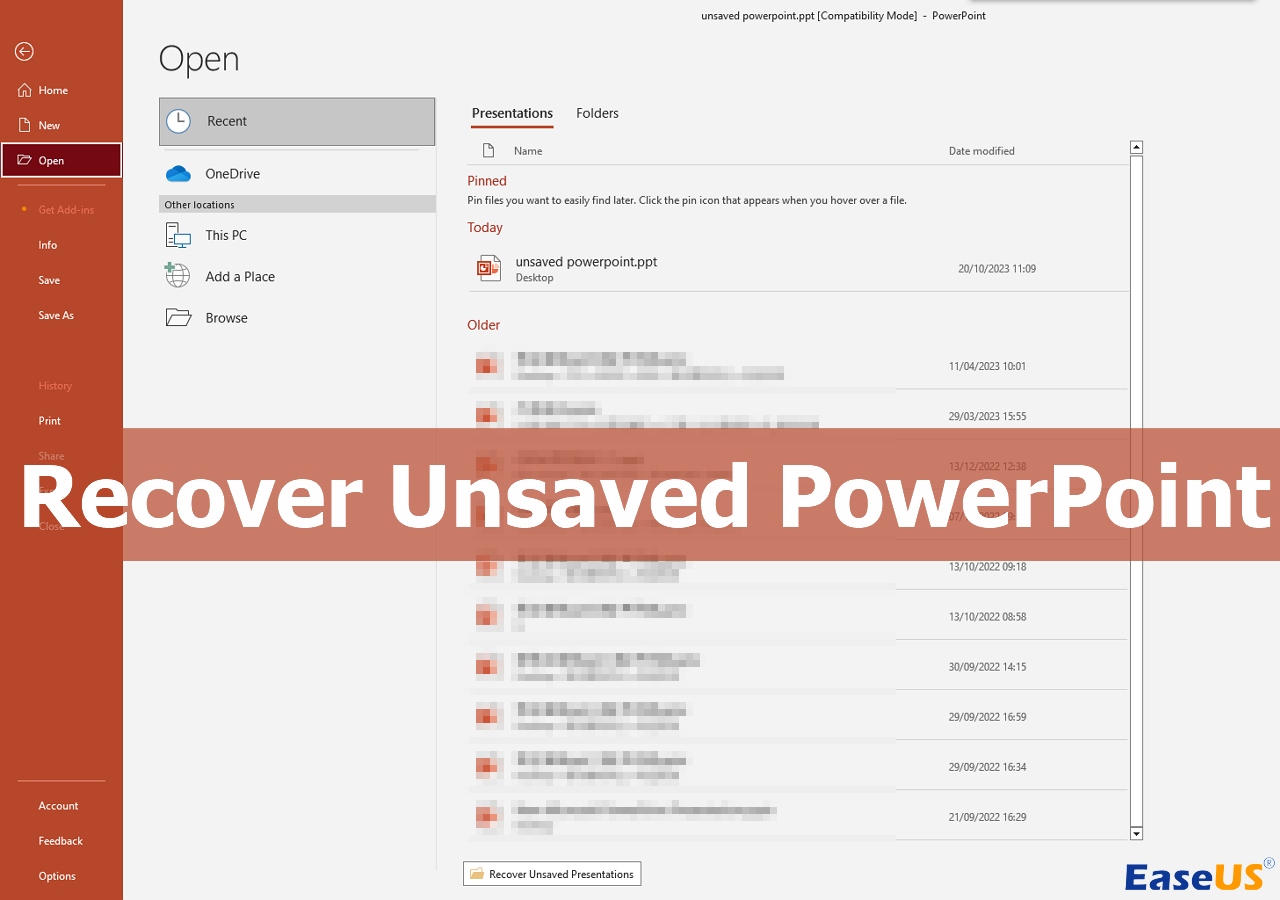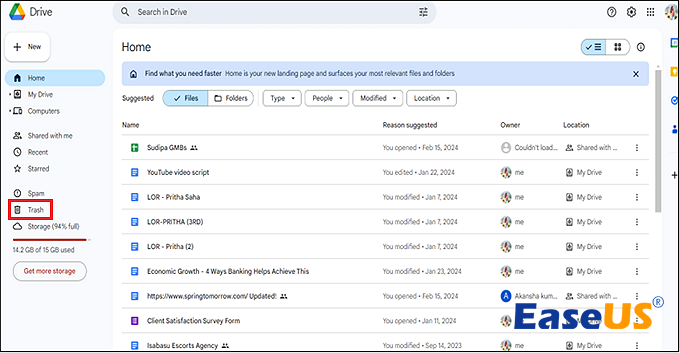Índice da Página
Se você está procurando truques simples para recuperar arquivos cortados perdidos em seu computador, cartão de memória/pendrive ou memória interna do celular, aqui está.
- Aviso:
- Como a maneira de recuperar arquivos cortados perdidos em diferentes dispositivos é diferente, siga as diretrizes correspondentes para encontrar um método adequado para recuperar seus arquivos cortados de USB/SD, Windows PC ou memória do celular.
Para onde vão os arquivos cortados? Como recuperar arquivos cortados perdidos
Você sabe para onde vão os arquivos cortados após a operação? Algumas pessoas podem pensar que, quando perderam arquivos cortados no PC com Windows ou USB, cartão SD, podem encontrá-los na Lixeira, mas isso está errado. A Lixeira coleta apenas arquivos excluídos no Windows PC. Na verdade, quando você corta um item, ele desaparece da tela e fica transparente. Mas é mantido na área de transferência virtual, para que você possa recuperá-lo usando a opção de colagem. (A área de transferência virtual é um espaço na memória do computador onde são armazenados os itens cortados ou copiados.)
A maneira rápida de recuperar arquivos cortados perdidos é pressionar: Teclas Ctrl + Z para cancelar a operação de corte. Se isso não funcionar, é possível restaurar arquivos cortados de cartões de memória USB/SD, computadores Windows 10/8/7 ou memória interna Android/iOS? Não se preocupe mais. A software EaseUS reuniu alguns métodos confiáveis para você aplicar e restaurar arquivos cortados com facilidade agora.
Como recuperar arquivos cortados de cartão SD/pendrive/disco rígido externo
Se você perdeu arquivos devido a um corte em um cartão de memória SD, USB ou disco rígido externo, tente as dicas abaixo para uma restauração completa de seus arquivos cortados perdidos.
1. Interrompa todas as operações no cartão de memória SD, USB ou disco rígido externo.
2. Se você for um usuário do Windows, pressione Ctrl + Z para desfazer o corte e poderá ver os arquivos cortados perdidos de volta no seu cartão SD ou USB. Enquanto se você for um usuário de Mac, pressione Command + Z para desfazer o corte e verifique se os arquivos perdidos estão de volta ou não.
3. Se Ctrl + Z não conseguir desfazer a operação de corte em seus computadores Windows ou Mac, você precisará de um poderoso software de recuperação de arquivos para obter ajuda.
Aqui, gostaríamos de recomendar que você experimente o software de recuperação de disco rígido EaseUS para restaurar arquivos cortados perdidos da maneira mais simples.
Como restaurar arquivos cortados do computador/notebook com Windows 11/10/8/7
Para restaurar arquivos perdidos devido a cortes em computadores com Windows 10/8/7, você tem duas opções ao todo.
Opção 1. Restaurar arquivos cortados perdidos usando o CMD no Windows 11/10/8/7 PC
Este método é apenas uma tentativa possível. Se você deseja uma solução 100% eficaz, aplique a Opção 2 diretamente.
1. Pressione as teclas Win + R ou abra a caixa de diálogo Executar e digite: cmd , pressione Enter para abrir a janela do prompt de comando.
2. Digite: chkdsk G: /f e pressione Enter. (Substitua G pela letra da unidade do dispositivo onde você perdeu arquivos ou dados cortados.)
3. Digite: Y e pressione Enter para continuar.
4. Digite: g: e pressione Enter novamente. (Substitua g pela letra da unidade do dispositivo onde você perdeu arquivos ou dados)
5. Digite: attrib -h -r -s G:\*.* /s /d e pressione Enter. (Substitua E pela letra da unidade do Windows onde você perdeu arquivos ou dados cortados.)
Opção 2. Três etapas para restaurar arquivos cortados no computador com Windows 11/10/8/7
Se você preferir uma ferramenta simples e eficaz para restaurar arquivos cortados sozinho, o sofisticado programa EaseUS Data Recovery Wizard é sua melhor escolha. Você pode instalá-lo e usá-lo para desfazer o corte e recuperar seus arquivos perdidos com apenas alguns cliques.
Passo 1. Selecione um local e comece a digitalizar.
Inicie o EaseUS Data Recovery Wizard e passe o mouse na partição em que você perdeu dados, seja uma unidade de disco rígido, disco externo, pen drive ou cartão SD e clique em "Procurar Dados Perdidos".

Passo 2. Visualize e selecione os arquivos que deseja recuperar.
Quando a digitalização terminar, selecione os dados que deseja recuperar. Clique duas vezes no arquivo para verificar seu conteúdo, se necessário.

Passo 3. Recupere dados perdidos.
Depois de escolher os dados, clique em "Recuperar" e escolha um local em outra unidade para salvar os arquivos.

Como recuperar arquivos cortados da memória do celular - memória interna do Android ou iOS
De acordo com alguns usuários de celulares, alguns deles também podem encontrar erros de perda de arquivos cortados em seus telefones Android ou iPhone/iPad. Não desista quando você perder arquivos cortando-os por engano em seu telefone.
Aqui você terá duas opções para recuperar arquivos cortados da memória interna do celular ou armazenamento externo:
Opção 1. Use o software de recuperação de dados do Android para recuperar arquivos cortados perdidos na memória do celular Android
Você pode aplicar diretamente esta ferramenta de recuperação de dados do Android para recuperar dados e arquivos perdidos do Android devido a diversos motivos com apenas alguns cliques simples.
Nota: Para digitalizar completamente e encontrar seus arquivos perdidos no Android, você precisará liberar a permissão de acesso a esta ferramenta fazendo root no seu dispositivo Android com antecedência.
Opção 2. Aplicar o software de recuperação de dados do iOS para recuperar arquivos cortados na memória interna do iPhone/iPad
Se você é um usuário de iPhone ou iPad e perdeu arquivos cortados, pode tentar um software profissional de recuperação de dados do iOS para obter ajuda. Ele permite que você simplesmente restaure arquivos cortados perdidos na memória do iPhone ou iPad com apenas alguns cliques.
Esta página foi útil?
-
"Espero que minha experiência com tecnologia possa ajudá-lo a resolver a maioria dos problemas do seu Windows, Mac e smartphone."…

20+
Anos de experiência

160+
Países e regiões

72 Milhões+
Downloads

4.7 +
Classificação do Trustpilot
Tópicos em Destaque
Pesquisa
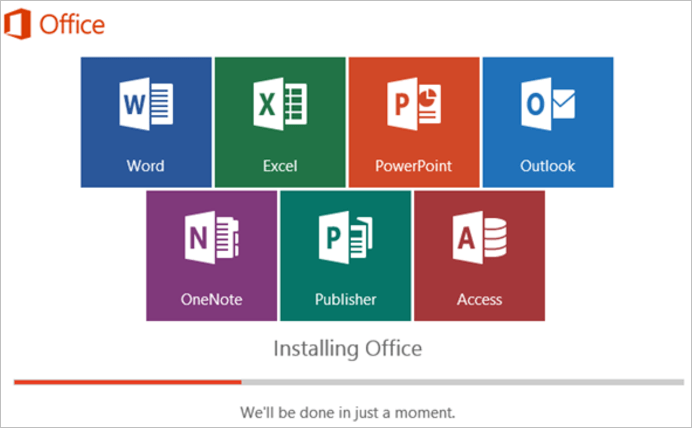
 19/09/2024
19/09/2024